Cómo Convertir WMA a MP3 en Mac sin Pérdida de Calidad
Limpiar tus archivos multimedia de vez en cuando es una buena idea si deseas mantenerlos actualizados con nuevos archivos multimedia. Necesitarás convertir WMA a MP3 en Mac si deseas escucharlos en un Mac.
WMA (Windows Media Audio) ha evolucionado desde su inicio por Microsoft para acomodar una amplia gama de formatos de audio, desde alta fidelidad hasta sonido multicanal. Sin embargo, los dispositivos Apple como Mac y iPod solo pueden reproducir MP3, M4A y algunos otros formatos restringidos. Como resultado, la mejor manera de escuchar tus archivos de música es encontrar un convertidor de WMA a MP3 para Mac.
Parte 1. La Mejor Forma de Convertir WMA a MP3 en Mac– HitPaw Univd para Mac
Con HitPaw Univd para Mac, puedes convertir videos, audios e incluso convertir WMA a MP3 en Mac con facilidad.
Hay más de 500 formatos de video y audio para elegir, por lo que nunca te aburrirás. Gracias a su aceleración de CPU, conversión por lotes y aceleración de GPU, HitPaw Univd es rápido y fácil de usar.
La conversión de video y audio se facilita con las siguientes características.
- Convierte cientos de videos a la vez utilizando conversión por lotes.
- La velocidad de conversión de video y audio puede aumentarse hasta 90X gracias a la aceleración de GPU.
- Reducción de fallos en la CPU y aumento de la vida útil del hardware.
- Conversión sin pérdidas que mantiene la calidad original.
- Permite multitareas.
- Menos calentamiento de dispositivos.
Si buscas un convertidor gratuito de WMA a MP3 para Mac, no busques más allá de HitPaw Univd. Puedes usar este convertidor de video para convertir archivos de video a formatos de audio sin pérdidas como MP3. Para convertir WMA a MP3, sigue estos tres simples pasos:
Descarga e instala el HitPaw Univd. Usando tu laptop, Mac o PC.
Para cargar un archivo de audio en HitPaw Univd, simplemente arrástralo y suéltalo en la ventana que aparece.
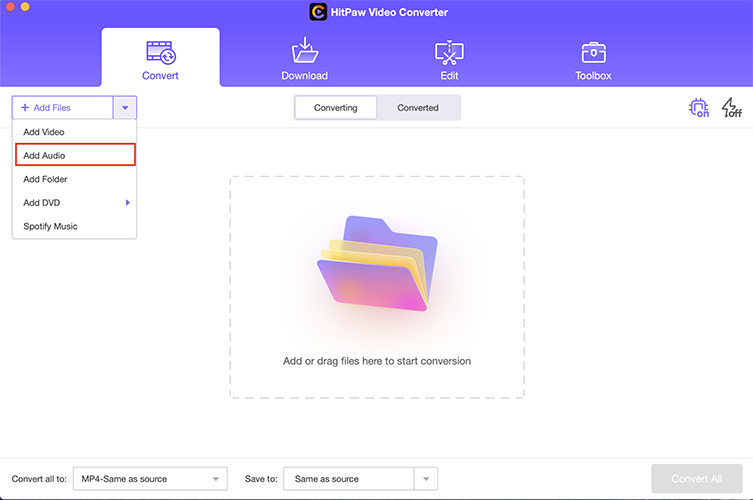
Para convertir tu archivo de audio, selecciona el formato de audio que deseas utilizar. MP3 es la mejor opción si quieres convertir archivos WMA a MP3.

Los parámetros del formato del archivo de salida también pueden ser configurados. También puedes seleccionar la calidad del audio y los códecs de video que se utilizarán en el archivo final. Elige si deseas convertir un solo archivo o todos los archivos de tu computadora a calidad sin pérdidas, y luego haz clic en Convertir.
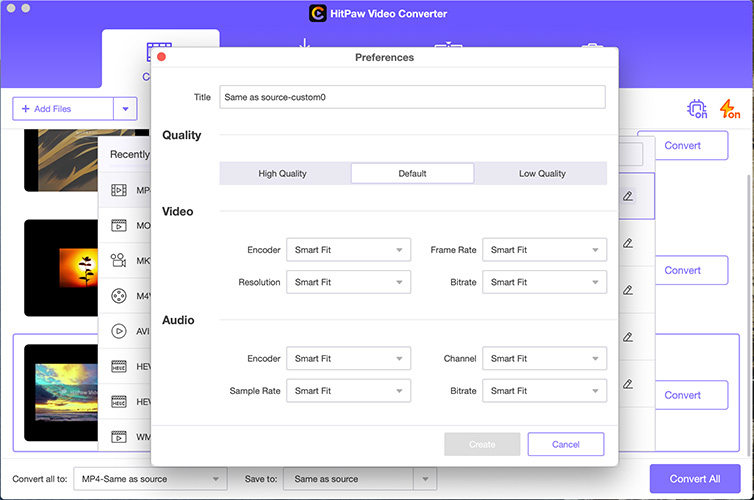
Los archivos terminados se pueden ver haciendo clic en Abrir Carpeta, o puedes agregarlos a una lista de edición haciendo clic en Agregar para editar una lista.
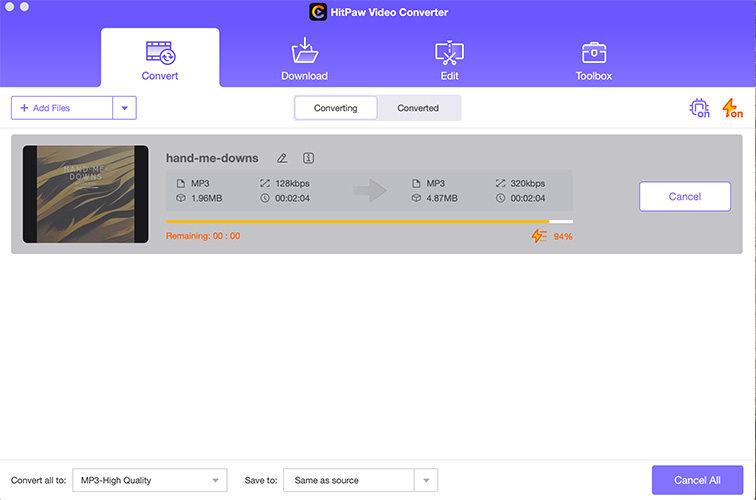
Parte 2. Convertir WMA a MP3 en Mac Online
Además de usar convertidores de escritorio, es posible que desees convertir archivos en línea. Puede ser porque los convertidores en línea son rápidos y no requieren que descargues ningún software en tu Mac.
HitPaw Online Video Converter es una excelente herramienta para convertir WMA a MP3 en Mac en línea. Es simple y fácil de usar. Soporta múltiples formatos de entrada y salida. Lo mejor de este convertidor en línea es que proporciona conversiones ilimitadas sin marcas de agua ni pérdida de calidad.

Veamos cómo convertir WMA a MP3 en Mac utilizando HitPaw Online Video Converter:
-
Arrastra o suelta el archivo WMA para cargarlo.
-
Elige un formato adecuado para convertir tu video. Por ejemplo, MP3 en este caso.
-
Haz clic en Descargar para guardar el video convertido.
Parte 3. Método Gratis para Convertir Archivos WMA a MP3 en Mac usando VLC
VLC es un reproductor de música y video gratuito y de código abierto creado por el proyecto VideoLAN. Los archivos AAC, WMA, DIVX, MP3 y WAV se pueden reproducir en Mac, al igual que otros tipos de archivos de audio y video, incluyendo MP3, WAV y DIVX.
Para convertir WMA a MP3 en Mac 2020 sin malware, anuncios o seguimiento, sigue las instrucciones a continuación.
-
Inicia el reproductor VLC. En la barra de estado en la parte superior de la pantalla de Mac, selecciona "Archivo" > "Convertir/Transmitir". El VLC Mac 01 se puede usar para convertir archivos WMA a MP3.
-

-
Aparecerá una nueva ventana donde se podrá arrastrar el archivo WMA o seleccionar la opción "Abrir medio" para abrir el archivo WMA.
-
Selecciona "Audio - MP3" como el formato de salida de la lista.
-
Selecciona "Guardar como archivo" y luego "Explorador" para guardar el archivo.
-

-
Cambia el nombre de tu archivo WMA (xxx.MP3) y selecciona un lugar en tu Mac para guardarlo como MP3.
Parte 4. Convertir WMA a MP3 en Mac con iTunes
Usando el software iTunes en tu computadora con Windows o Mac, puedes convertir tus archivos de audio WMA a MP3 en un formato de alta calidad. Solo los archivos WMA sin DRM pueden ser manejados por iTunes, mientras que los archivos WMA protegidos de Rhapsody, Zune, Nokia y otros no son compatibles.
A continuación te mostramos cómo convertir WMA a MP3 en Mac gratis usando iTunes:
-
En tu computadora, abre la versión más reciente de iTunes.
-

-
Abre el archivo WMA desde la lista de música en la interfaz principal de la aplicación. Si es necesario, también puedes agregar el archivo a tu biblioteca.
-
Selecciona el archivo WMA, luego selecciona Archivo > Convertir > Crear versión MP3 desde el menú Archivo. iTunes convertirá el WMA a un archivo MP3 y aparecerá una notificación cuando el proceso se haya completado.
-

Parte 5. Preguntas Frecuentes sobre el Convertidor de WMA para Mac
P1.¿Puede iTunes convertir archivos WMA a MP3?
A1. Usando el software iTunes en tu computadora con Windows o Mac, puedes convertir tus archivos de audio WMA a MP3 en un formato de alta calidad. El formato predeterminado para los archivos de iTunes es M4A, aunque esto puede cambiarse en las opciones.
P2.¿Puedo abrir WMA en Mac?
R2. Con Quicktime Player, puedes reproducir un archivo WMA en tu Mac. Puedes descargar e instalar Flip4Mac's Windows Media Components for QuickTime de forma gratuita. Para obtenerlo, visita el sitio web de Microsoft Windows Media Components for QuickTime. Abre el archivo WMA con Quicktime Player.
P3. ¿Por qué necesitamos convertir WMA a MP3 en Mac?
R3. El formato WMA puede dificultar la reproducción de archivos multimedia en una computadora Mac o en otros dispositivos Apple. Debido a que WMA solo es compatible con dispositivos basados en Windows y Apple solo admite archivos MP3, no es posible ejecutar WMA en un dispositivo Apple. Por lo tanto, en ese caso, necesitarás un convertidor de WMA a MP3 para Mac.
Parte 6. Conclusión
Puedes convertir fácilmente archivos WMA a MP3 en Mac usando cualquiera de los métodos mencionados anteriormente. Si estás buscando la mejor opción, te recomendamos Univd Convertidor de MP3. Puede convertir archivos de audio rápidamente, y también tiene una amplia gama de herramientas para editar videos y descargar archivos. Si deseas más convertidores de WMA a MP3 en otros dispositivos, puedes visitar este artículo sobre convertidores gratuitos de WMA a MP3.





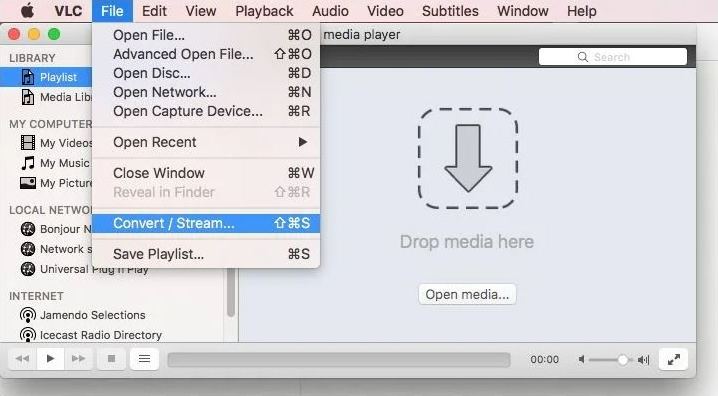
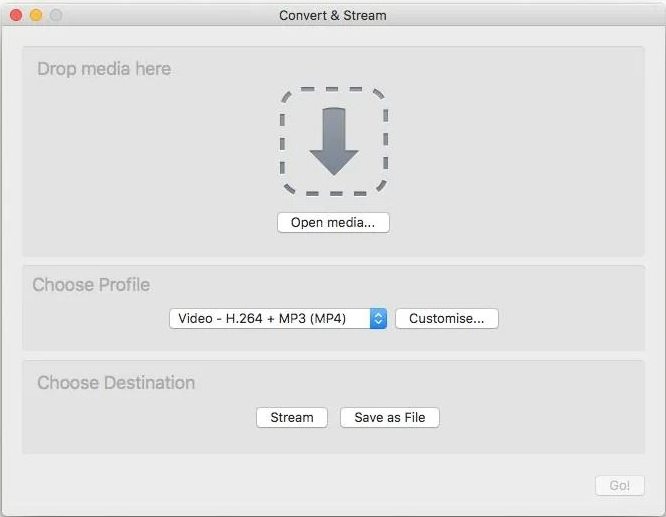
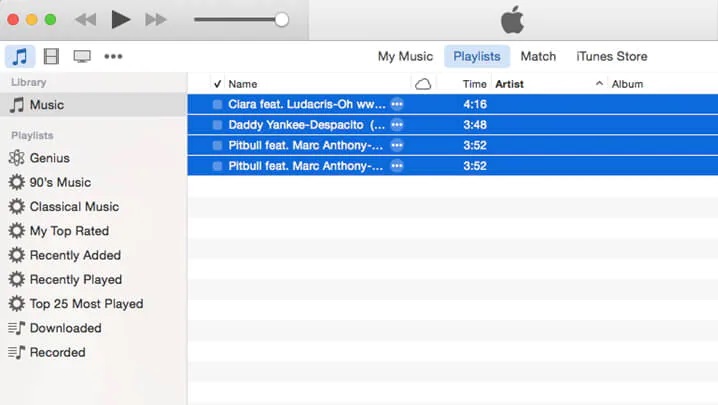
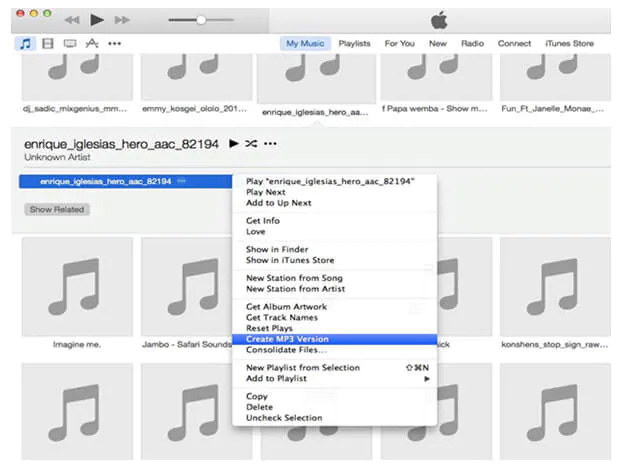

 HitPaw VikPea
HitPaw VikPea HitPaw FotorPea
HitPaw FotorPea HitPaw VoicePea
HitPaw VoicePea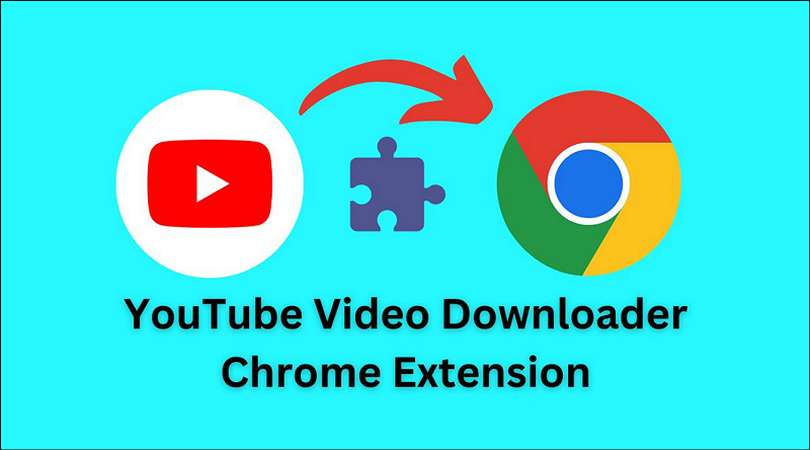
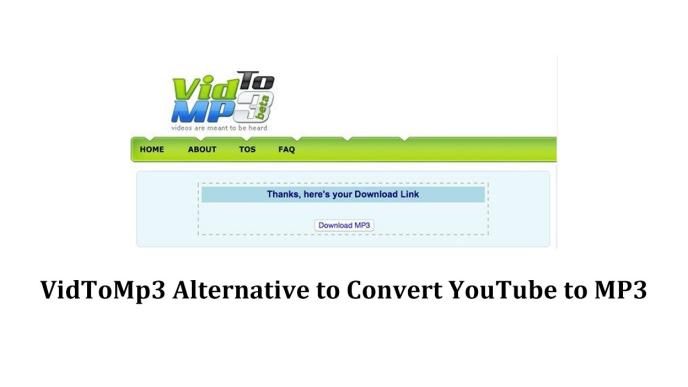
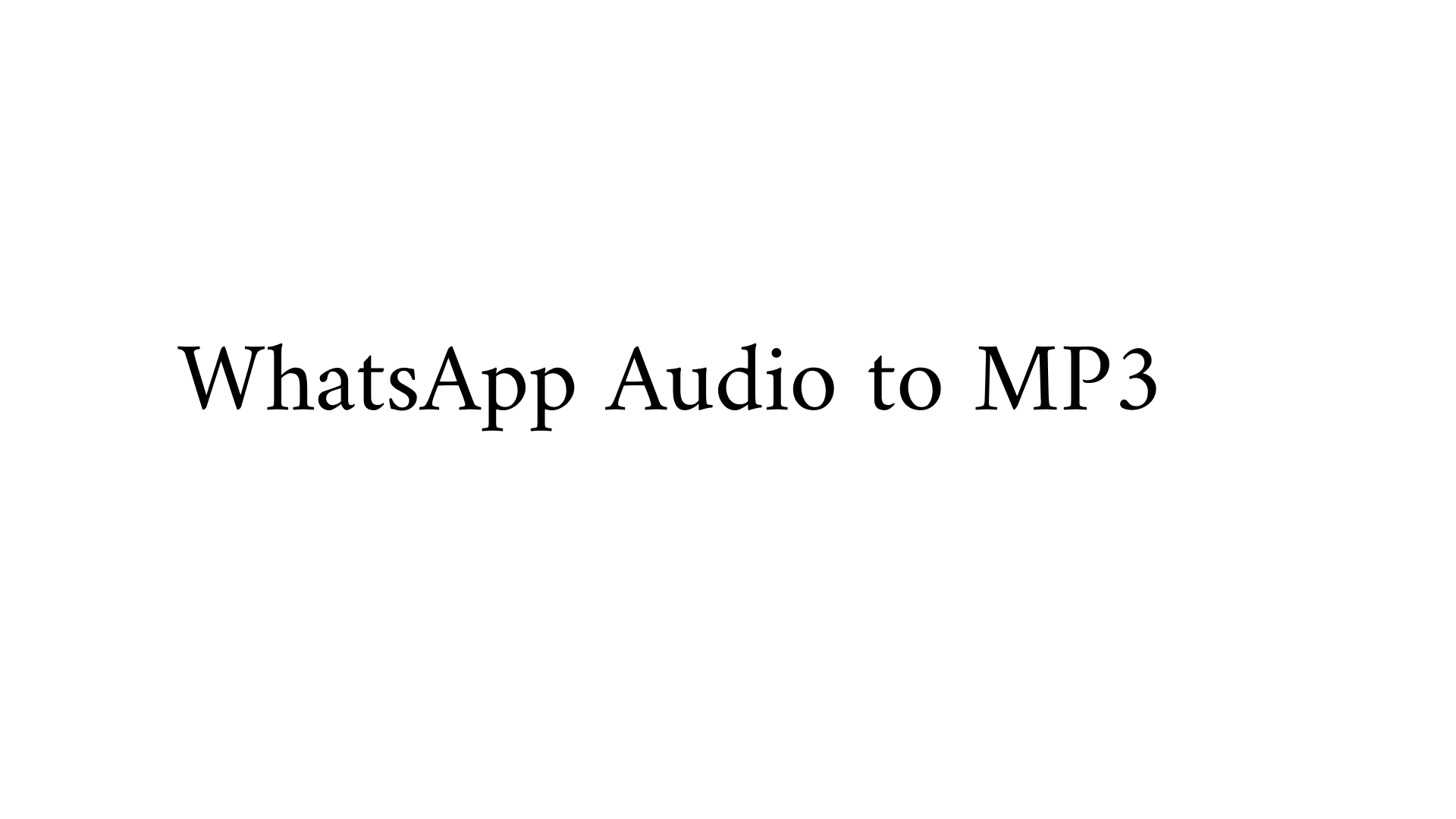

Compartir este artículo:
Valorar este producto:
Juan Mario
Redactor jefe
Trabajo como autónomo desde hace más de cinco años. He publicado contenido sobre edición de video, edición de fotos, conversión de video y películas en varios sitios web.
Más ArtículosDejar un comentario
Introduce tu opinión sobre los artículos de HitPaw